JAVAのアップデートで「このページのスクリプトでエラーが発生しました。」と表示されアップデートできない
Java Update Checkerで「スクリプトエラー」でアップデートできない場合の対処方法
Javaの更新がはいり、自動アップデートをおこなうと下記のエラーが表示されインストールできない場合があります。私の環境だとほど毎回できません
このページのスクリプトを実行し続けますか? を選択してもインストールは始まりません。対処方法ですがJavaの公式ページよりインストールプログラムをダウンロードして再インストールすればアップデートできます
Javaの自動アップデートできない場合の、再インストール方法
再インストールですが、インストールすると最新版になりますので再インストールで最新版になっているか確認するために、今のJavaのバージョンを確認します
1.タスクバーにある「Java」のアイコンを右クリックします
2.「プロパティ」を選択します
3.Javaのコントロールパネルが表示されるので「バージョン情報」を選択します
4.バージョン8の更新231 (ビルド1.8.0.231.-b11)と書かれてる箇所がJavaのバージョン情報です
今、インストールされているJavaのバージョンを確認したら、Javaのインストールプログラムを公式サイトよりダウンロードします。公式サイトにアクセスすると「無料Javaのダウンロード」と表示される箇所をクリックしたらダウンロードできます
最新版のJavaのインストラーをダウンロードできたら、JavaSetup8uxxx.exeのようなインストラーがダウンロードできますので実行します
1.インストラーが実行されたら「インストール」を選択します
2.インストール画面の指示に従って進めていくと、今インストールされているバージョンのJavaが検出されます。このバージョンは最新版がインストールされると不要となるので削除するので「アンインストール」を選択します
3.アンインストールが完了するとアンインストールが完了した画面になります、最新版をインストールするので「次へ」を選択します
4.Javaがインストールされると下記のインストール完了の画面になるので「閉じる」を選択してインストラーを終了します
Javaの最新版のインストールが完了したら、最新版がインストールされているか確認するため、バージョン情報を確認します。
確認手順は、Javaのアイコンを右クリックして、プロパティ → バージョン情報で確認できます。
バージョン情報が、バージョン8の更新231 (ビルド1.8.0.231.-b11) から バージョン8の更新241 (ビルド1.8.0.241.-b11)となっているのでバージョンアップができています

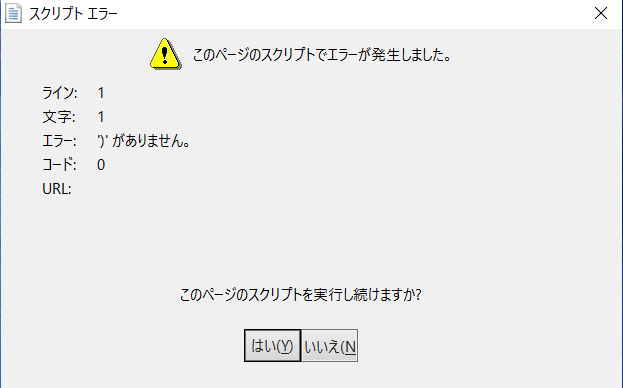
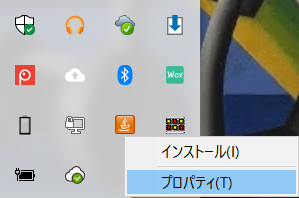
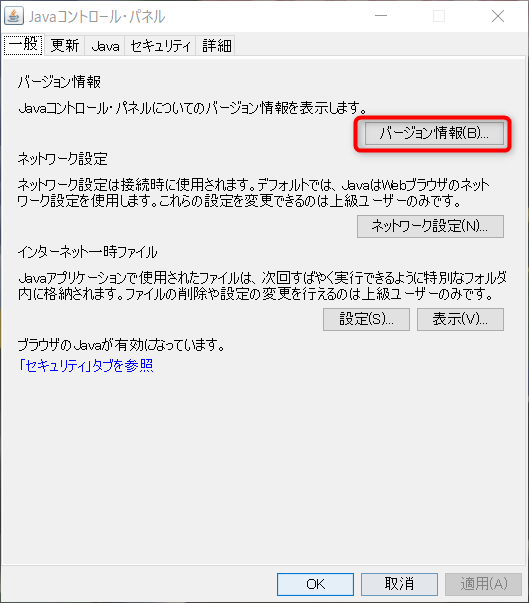
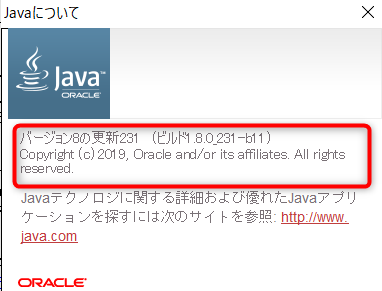
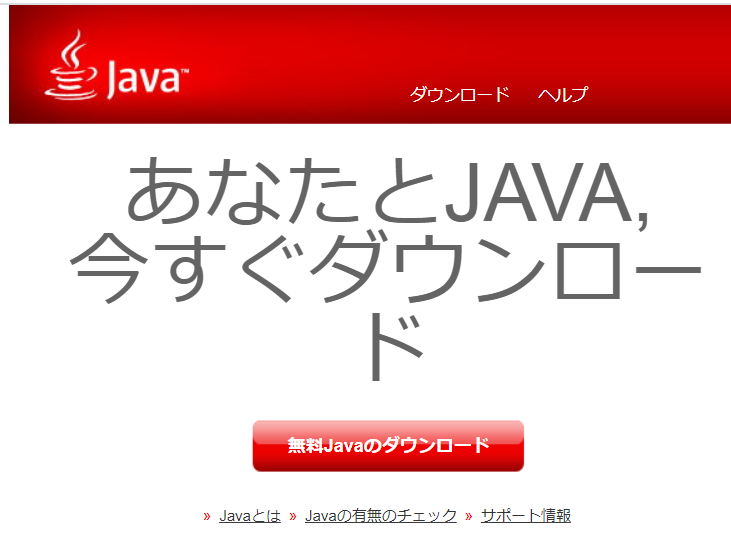
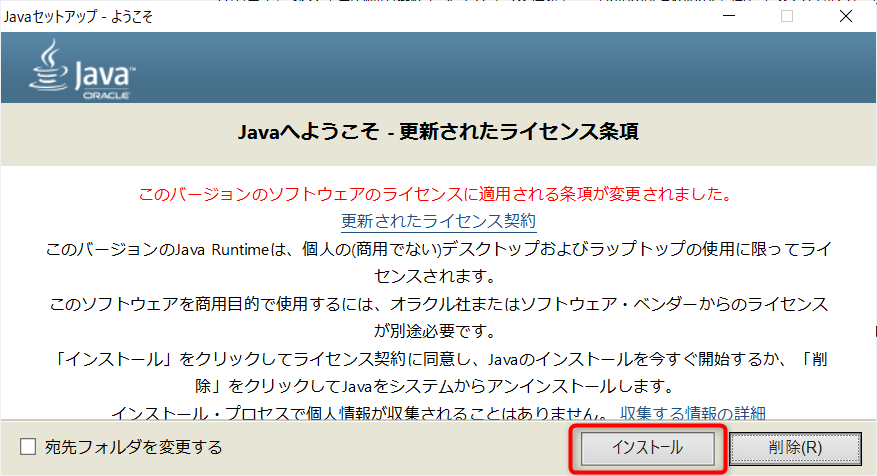
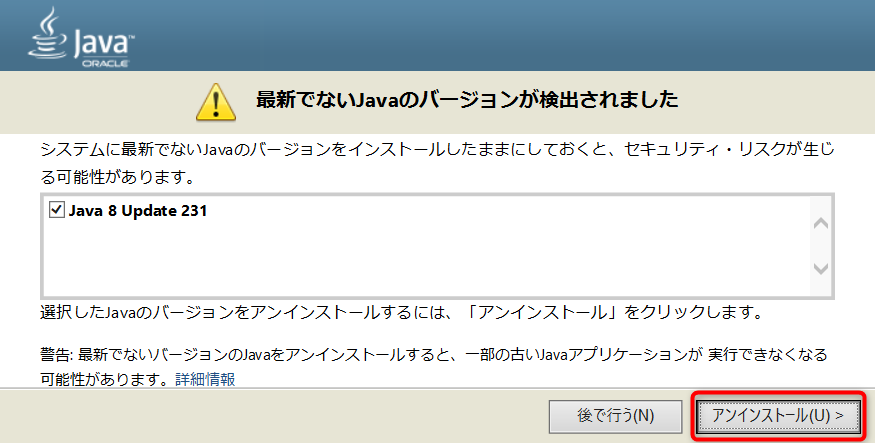
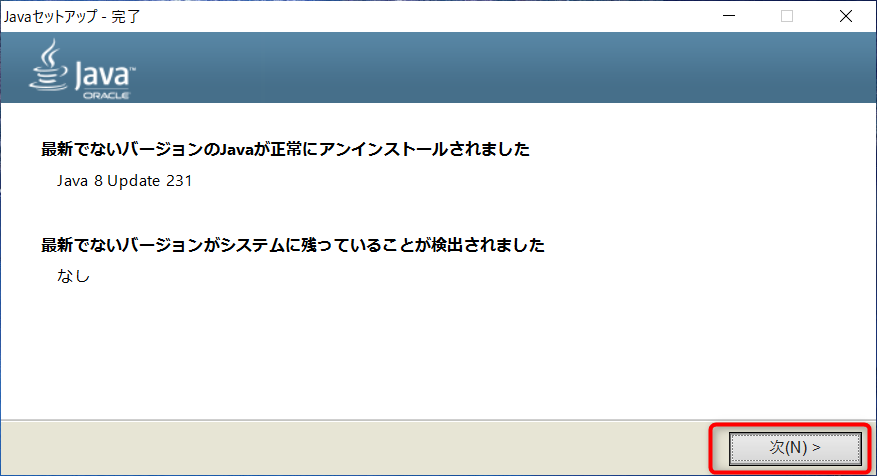
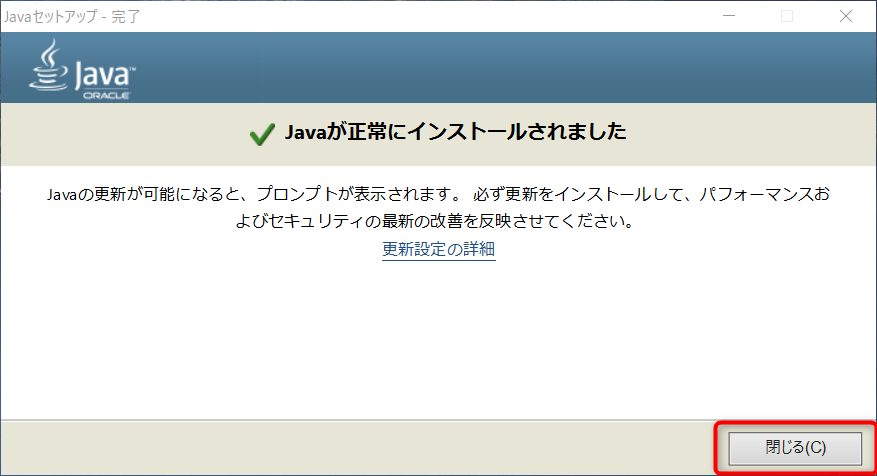


やはり直接再インストールしか方法がないのですね。
既に数回仕方なく再インストールを実行していますが、UPDATEの度にきりがないですよね。
だんだん面倒になってきました。いい加減抜本対策してもらいたいものですね。
本当にいつ治るんでしょうか。これがJavaのアップデートに関係して出ているということもわからない人は永遠におかしなメッセージに怯え続け脆弱性も放置される重大問題ですよ。ポンコツにも程があると思うのですが、本当にこれが「30億のマシンで動くJava」(ORACLE)側の問題なのだろうか???と信じられない思いですが、本当はポンコツなんでしょうね…orz